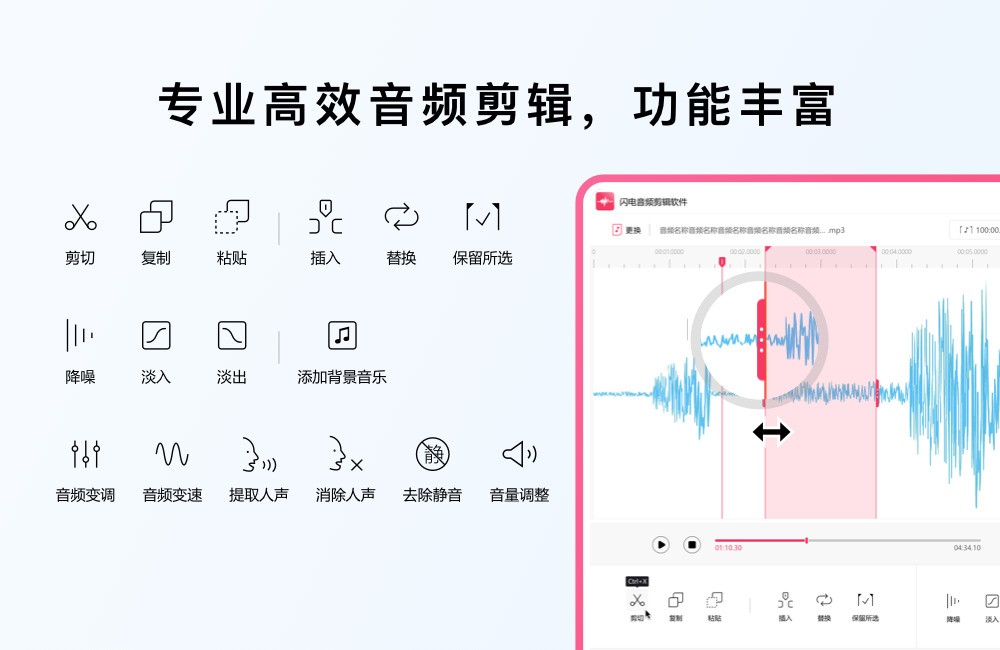闪电音频编辑软件是一款多功能音乐音频编辑软件,具有剪切、复制、粘贴、插入音频、添加效果、淡入、淡出、制作伴奏等多种编辑功能。支持的常见音视频音乐格式有:mp3/mp2/ogg/flac/m4a/wav/amr/ac3/wma/aiff/aifc/caf/m4r/aac/wv/mmf/ape/amr/au/ voc/3gp/avi/flv/mk v/mov/mp4/mpg/swf/wmv; 是一款非常适合初学者的音频编辑工具。
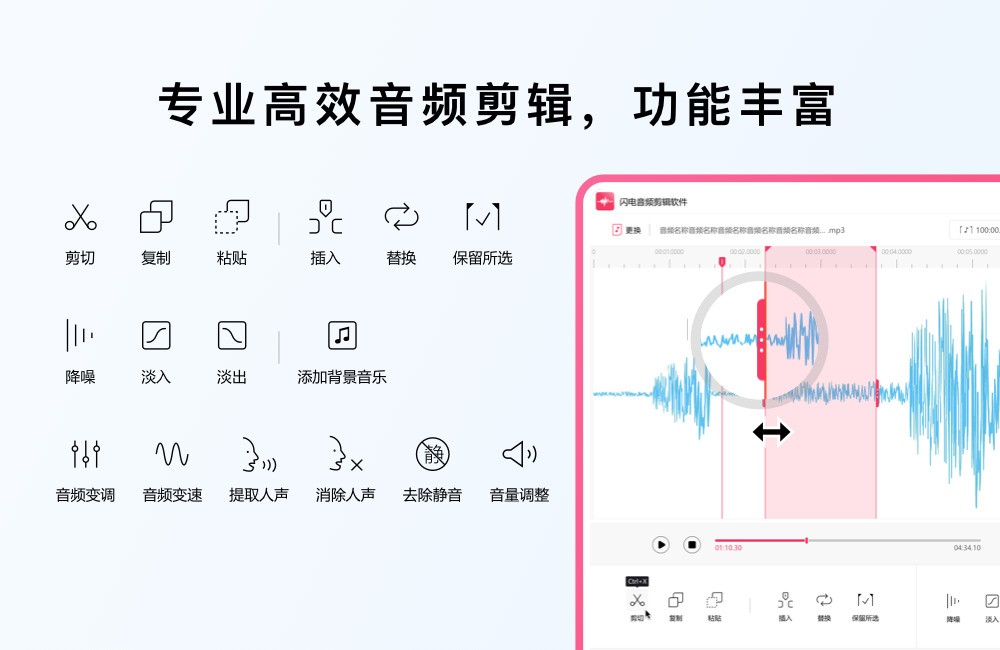
软件基础知识简介
删除人声
选择导入的音频,点击“去除人声”,自行设置相应参数即可消除人声
提取人声
选择导入的音频,点击“提取人声”即可去除伴奏,保留人声内容
淡入淡出
选择导入的音频,然后单击“淡入”或“淡出”按钮
音频混合
导入音频文件后,可以选择“添加背景音乐”,添加新的音频进行混音,点击确定即可完成混音
音频降噪
选择导入的音频文件,点击“降噪”功能,设置降噪参数,确认设置完成降噪
音频变速
选择导入的音频,点击“音频速度”,调整音频变化率的倍数,高质量处理音频
软件特点
1.支持任意时间段的音频文件剪切;
2、编辑后音质保持不变;
3、简单易用;
4.支持淡入、淡出、伴奏等效果。
安装步骤
1.本站下载最新安装包并一键安装
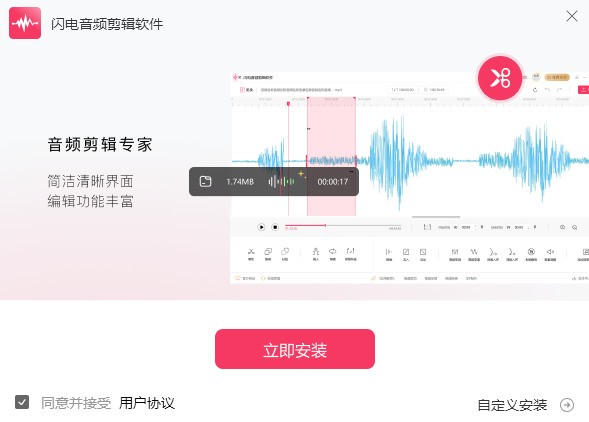
2、正在安装,耐心等待,完成后即可使用
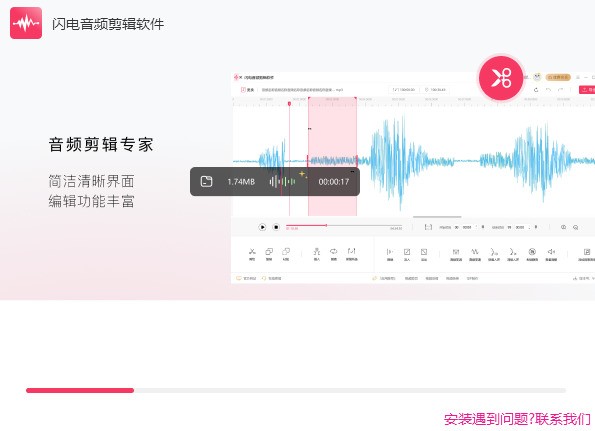
指示
如何设置音频移调
第一步:点击添加文件,将需要处理的音频导入到软件中。
第二步,移动两端的端点,选择需要转置的音频片段。 默认全部选中。
第三步:单击“音频移调”选项。
第四步,支持升高或降低音调,根据需要勾选即可。
第五步,将音高提高到+12键(上八度)
生活常识
,同样,将音高降低到-12键(下八度)。
步骤6、色调调整完成后,点击右上角的“导出”按钮。
步骤7.在导出设置中,您可以选择导出格式,修改音频名称并设置导出位置,然后再次单击“导出”。
步骤8.导出完成后,单击“转到文件位置查看”。